ასე რომ, თქვით, რომ თქვენ გაქვთ Dropbox საქაღალდე, რომელიც ინახავს თქვენს მედია ფაილებს სინქრონიზებულ თქვენს ყველა აპარატში. განა არ იქნება სუპერ მოსახერხებელი, რომ iTunes– მა ავტომატურად შეიტანოს მუსიკა Dropbox საქაღალდედან? ასევე, მედია ფაილების მხოლოდ ორმაგი დაწკაპუნება iTunes– ში მათი იმპორტისთვის თავიდან ძალიან ბევრს არ ჟღერს, მაგრამ რა მოხდება, თუ თქვენი ფაილები მიმოფანტულია მთელ დისკზე? მაგალითად, ზოგიერთ თქვენგანს შესაძლოა მოაწყო თქვენი მედია ფაილები სხვადასხვა საქაღალდეში მხატვრის სახელით ან გადმოწერის წყაროს მიხედვით.
ვნახოთ, როგორ შეგიძლიათ გამოიყენოთ ავტომატიზაციის ძალა, რომ ავტომატურად შემოიტანოთ მუსიკა iTunes– ზე Mac– ზე.
ავტომატური სამუშაო ნაკადის დაყენება
ავტომატური სამუშაო პროცესის დაყენებას რამდენიმე წუთზე ნაკლები დრო სჭირდება და დაზოგავს უამრავ დროს და დაწკაპუნებას. აი, როგორ უნდა დაიწყოთ:

ფოტო: Cult of Mac
• გახსენით Automator, აირჩიეთ საქაღალდის მოქმედება და დააწკაპუნეთ არჩევა.
• ჩამოსაშლელი მენიუდან აირჩიეთ საქაღალდე, რომლის მონიტორინგიც გსურთ მუსიკალური ფაილებისთვის. მე ავირჩიე
ჩამოტვირთვები საქაღალდე, მაგრამ მოგერიდებათ შეცვალოთ იგი თქვენი საჭიროებების შესაბამისად. თუ გსურთ სამუშაო პროცესის მონიტორინგი მუსიკალური ფაილების მთელ შიდა მეხსიერებაში, თქვენ უნდა აირჩიოთ Macintosh HD.• მარცხენა მხარეს, მოძებნეთ ფაილების იმპორტი iTunes- ში და გადაიტანეთ შერჩევა მარჯვენა მხარეს ფანჯარაში, რათა დაიწყოთ თქვენი სამუშაო ნაკადის შექმნა. თქვენ შეგიძლიათ დაამატოთ მედია ფაილები არსებულ დასაკრავ სიაში ან შექმნათ ახალი დასაკრავი სია, თუ გსურთ. სიმღერები ასევე დაემატება ნაგულისხმევ ბიბლიოთეკას.
• შეინახეთ სამუშაო პროცესი, როგორც "იმპორტი iTunes" - ში. (ან ნებისმიერი სხვა სახელი თქვენი არჩევანით!)
ახლა შერჩეული საქაღალდე უნდა იყოს მონიტორინგი მუსიკალური ფაილებისათვის და როდესაც ის მოიძებნება, ის ავტომატურად უნდა დაემატოს iTunes- ს. საჭიროა ნულოვანი დაწკაპუნება.
მუსიკის iTunes– ში იმპორტის სხვა მეთოდები
თუ ავტომატიზაცია არ ხდება ისე, როგორც ყოველთვის, ყოველთვის შეგიძლიათ გამოიყენოთ ტრადიციული მეთოდები iTunes– ში მუსიკალური ფაილების იმპორტისთვის. აქ არის სამი გზა ამის გაკეთება:
1. ბიბლიოთეკაში დამატების ვარიანტის გამოყენება

ალბათ ყველაზე აშკარა გზაა iTunes– ის გახსნა და მასზე ნავიგაცია ფაილი> ბიბლიოთეკაში დამატება. იქ თქვენ შეგიძლიათ შეარჩიოთ მედია ფაილები იმპორტისთვის. ეს შეიძლება არ იყოს ყველაზე მოსახერხებელი გზა, რადგან ის მოითხოვს iTunes– ის გახსნას ყოველ ჯერზე, როდესაც თქვენ გჭირდებათ ახალი მედიის დამატება.
2. გადაიტანეთ და ჩამოაგდეთ iTunes ხატულაზე
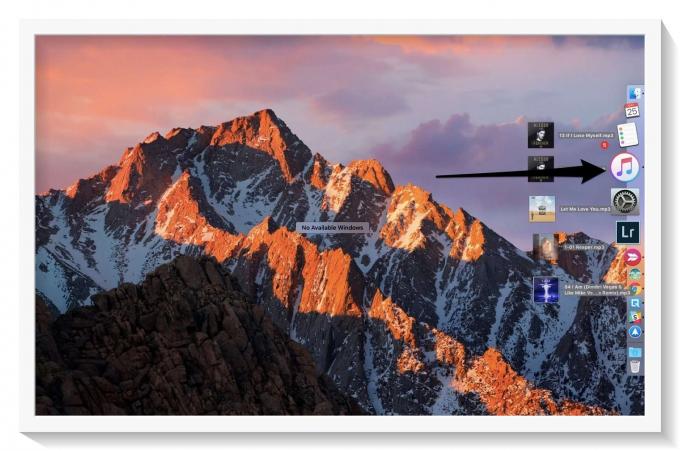
ფოტო: Cult of Mac
მეორე მეთოდი არის არჩეული მედია ფაილების გადატანა Finder– დან და ჩამოაგდეს ისინი iTunes– ის ხატზე დოკში.
3. გამოიყენეთ საქაღალდე "ავტომატურად დაამატეთ iTunes- ში"

ფოტო: Cult of Mac
Apple– მა შემოიღო iTunes– ში „ავტომატურად დამატება iTunes“ ფუნქცია, ასე რომ ცოტა გასაკვირია, რომ ცოტამ თუ იცის ამის შესახებ. ეს ჯადოსნური ფუნქცია აკონტროლებს მედია ფაილების საქაღალდეს და ავტომატურად ამატებს მათ iTunes- ში.
ამ საქაღალდეზე წვდომისათვის გახსენით Finder და დააჭირეთ ⌘- Shift-G. ტექსტის შესვლის ველში, რომელიც გამოჩნდება, ჩაწერეთ "~/მუსიკა/iTunes/iTunes მედია"და დააწკაპუნეთ წადი.
თქვენ ასევე შეგიძლიათ გადაიტანოთ ეს საქაღალდე და ჩაწერეთ იგი თქვენი Finder– ის გვერდით ზოლში ადვილი წვდომისთვის. ახლა, უბრალოდ გადაიტანეთ და ჩამოაგდეთ მუსიკალური ფაილები ამ საქაღალდეზე, რათა სწრაფად შეიტანოთ iTunes– ში. ადვილია, არა?
ეს არავითარ შემთხვევაში არ არის მედიის iTunes– ში იმპორტის გზების ამომწურავი სია (ამის ნახვა შეგიძლიათ ზევით Apple– ის დამხმარე ვებ – გვერდი), მაგრამ ამან უნდა მოგაწოდოთ მკაფიო წარმოდგენა iTunes– ში იმპორტის ჩვეულებრივი გზების შესახებ. მიუხედავად იმისა, რომ არცერთი მათგანი არ არის მკაცრი, როგორც ასეთი, მაგრამ მათ აქვთ ფუნდამენტური პრობლემა: თითქმის ყველა მეთოდი მოითხოვს მომხმარებელს რეალურად ამ მედია ფაილების პოვნა, არჩევა და გადაადგილება.
Automator workflow– ის გამოყენებით, რაც თავიდანვე ვნახეთ, თქვენ შეგიძლიათ აღმოაჩინოთ ყველა მედია ფაილი თქვენს დისკზე და დაამატოთ ისინი ავტომატურად iTunes– ში, ერთ ფაილთან გამკლავების გარეშე.


